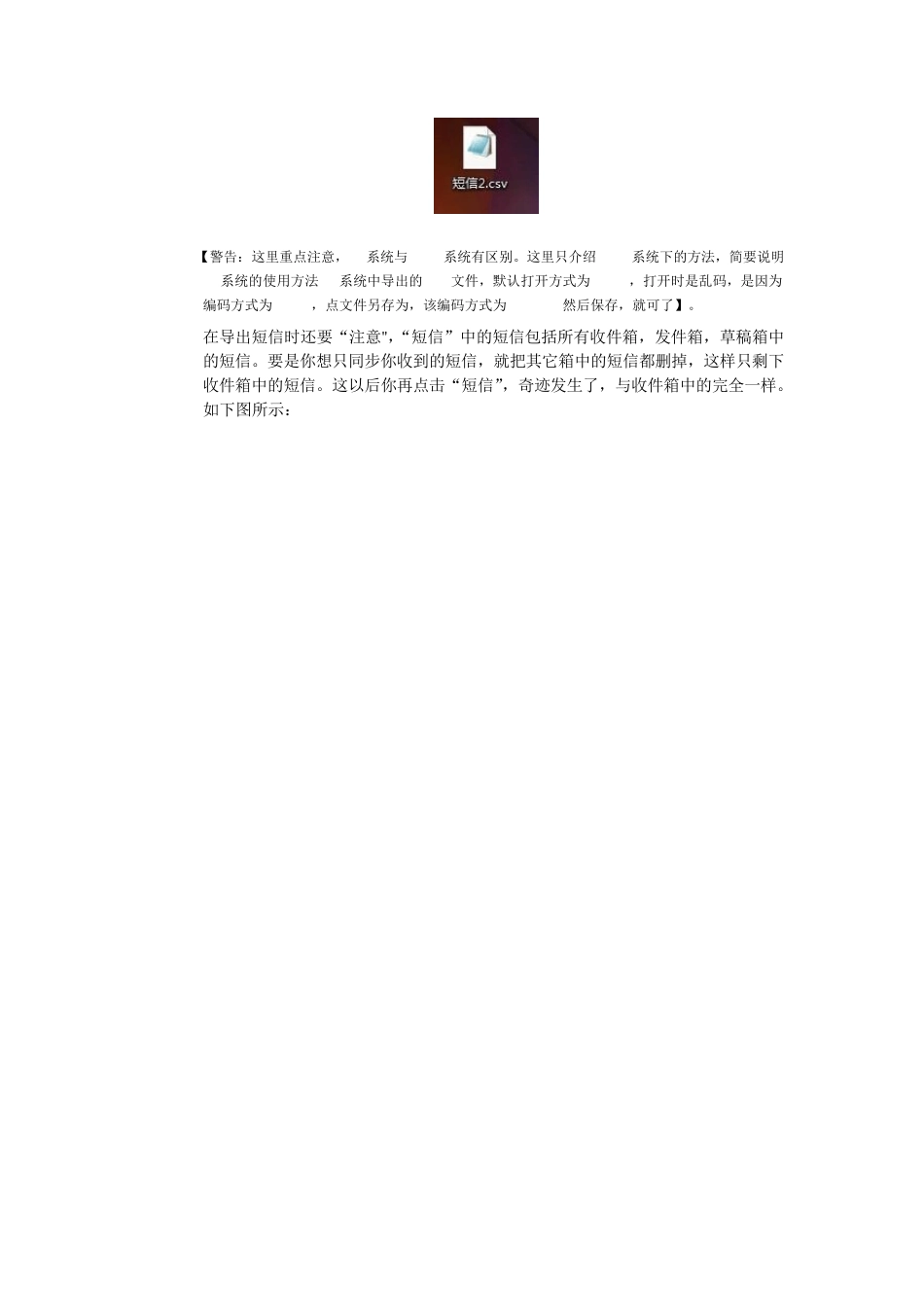如何导出nokiae63手机中的短信 在E63,E71等塞班系统手机使用中,将手机中的短信导入到电脑中是件麻烦的事,如果你的电脑一直安装着pc套件可能方便同步手机中的短信,但是我们想要把短信以可以随便编辑,移动,的方式保存起来,比如用记事本,word,excel可以随便打开,编辑。这就麻烦了。本经验教会你如何达到上述目的。 工具 塞班智能手机 pc套件 电脑 步骤方法 1. 功夫不负有心人,经过长时间的积累,我终于研究出了将这些手机中的短信传到电脑上的方法。 2. 首先就是先在电脑上安装pc套件,这一步估计都会做,就是去官网下载pc套件软件,然后按提示一步一步安装。安装完成后如图所示: 点击“短信”图标,然后点左下角的“同步短信”(这里“同步短信”是手机与 pc套件同步,短信保存在pc套件指定的文件中,只能用pc套件打开。我们不想要这样的,我们想要文本文档的,word的或 excel的短信。) 3. 同步完成后,点击短信界面的“编辑”->"全选"现在所有的短信已经选中,然后点击文件->导出所有->选择保存位置->保存。去保存位置看看,已经有了一个“csv”格式的文件,如下图所示 4. 【警告:这里重点注意,xp系统与win7系统有区别。这里只介绍win7系统下的方法,简要说明xp系统的使用方法xp系统中导出的csv文件,默认打开方式为excel,打开时是乱码,是因为编码方式为UTF-8,点文件另存为,该编码方式为unicode然后保存,就可了】。 在导出短信时还要“注意'',“短信”中的短信包括所有收件箱,发件箱,草稿箱中的短信。要是你想只同步你收到的短信,就把其它箱中的短信都删掉,这样只剩下收件箱中的短信。这以后你再点击“短信”,奇迹发生了,与收件箱中的完全一样。如下图所示: 完全一样吧,都是698条,内容页完全一样。 5. 至此我们已经将短信导出为 csv文件,放在了我们相放的位置,且在 win7系统下,已经可以用记事本顺利打开,较为整洁。但是我们还不满意继续整理为 xls文件。 6. 新建一个 excel文件,如下图所示: 双击打开,在菜单栏找数据->导入外部数据->导入数据,然后选择“短信 2.csv“这个文件,“确定”后出现如下图所示对话框: 单击下一步出现如下图所示对话框: 在“逗号“前的方框中打钩,点击下一步,出现如下图所示对话框: 把电话号和短信内容保存为文本(即点电话号一栏,再点文本选项),把三列空列选为“不导入此列“。单击完成会出现如下图所示对话框: 此对话框是选...